
I denne vejledning detaljeret, hvordan du fjerner de seneste dokumenter og websteder på højre klik på ikonerne i Windows-proceslinjen 10 på forskellige måder. Et lignende emne kan være nyttigt: Sådan fjerner du ofte brugte mapper i Windows 10 Explorer.
- Hvor de seneste dokumenter er gemt
- Deaktivering af de seneste dokumenter i Windows 10 parametre
- Sådan fjerner du de nyeste filer ved hjælp af GPEDIT.MSC
- Video instruktion
Før du starter om, hvor de nyeste dokumenter er gemt (eller rettere etiketter på dem): Hvis du åbner lederen og indsæt i adresselinjen % Appdata% \ Microsoft \ Windows Mappen åbnes inden for hvilken du vil se en servicemappe. "Seneste dokumenter" , Det er det, at det indeholder alle disse elementer og kan fjernes derfra (kildedokumenterne vil ikke forsvinde, enkle etiketter gemmes her).
Deaktivering af de seneste dokumenter i Windows 10 parametre
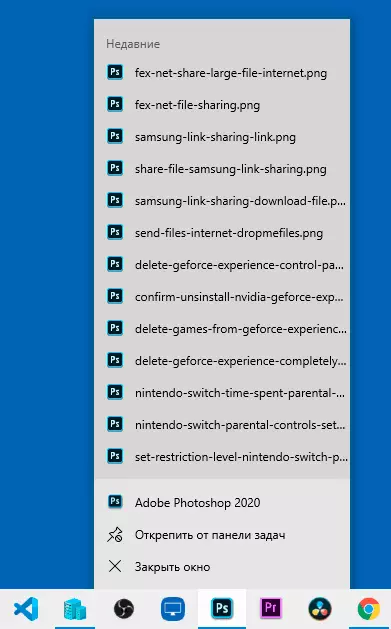
Den nemmeste måde at deaktivere bevarelsen af de seneste åbne filer i programmerne er at bruge Windows 10:
- Gå til parametrene (WIN + I-nøgler kan også være interesseret i andre Windows 10-genvejstaster) - Personalisering - Start.
- Sluk for "Vis de seneste åbne elementer i listen over overgange i menuen Start, på proceslinjen og i feltets hastighed.
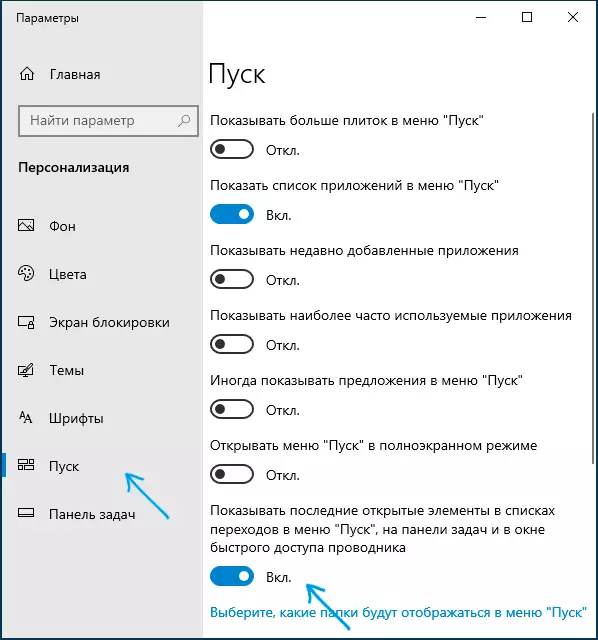
Afslut, umiddelbart efter det, de seneste filer, websteder og andre elementer vil stoppe med at vise i proceslinjen, såvel som i "Quick Access" -genstanden i Explorer, selvom de ofte brugte mapper fortsat vil vise der.
Sådan fjerner du de nyeste filer ved hjælp af den lokale gruppepolitik editor gpedit.msc
Følgende metode er kun egnet til Windows 10 Pro og Enterprise, i hjemmeversionen af den lokale gruppepolitiske editor mangler:
- Tryk på tasterne Win + R. På tastaturet skal du indtaste gpedit.msc. Og tryk på ENTER.
- I den lokale gruppepolitik editor, der åbner, skal du gå til afsnittet Brugerkonfiguration - Administrative skabeloner - Start menu og proceslinje.
- Dobbeltklik på "Gem ikke information om for nylig åbnet information" parameter og indstil "On" -værdien.

- Anvend indstillingerne og luk den lokale gruppepolitiske editor.
Ændrede ændringer skal få adgang til uden at genstarte en computer eller laptop.
Video.
Jeg håber på nogen, hvor instruktionerne viste sig for at være nyttige. Har du nogen spørgsmål? - Angiv i kommentarerne.
